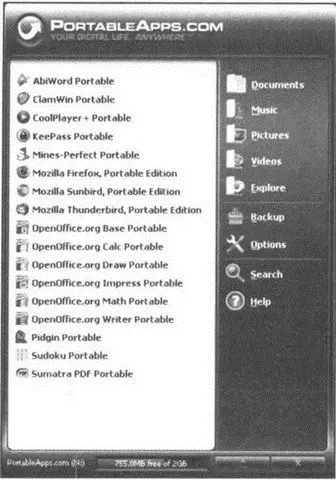Глава 9.
Портативный офис
9.1. Программный комплекс PortableApps — все в одном флаконе
Программный комплекс PortableApps представляет собой подборку портативного программного обеспечения, предназначенного к использованию с флеш-носителей и содержащего комплект наиболее востребованного программного обеспечения на каждый день: офисные пакеты (текстовый редактор, редактор электронных таблиц), плееры, полезные утилиты и т.д. По сути PortableApps представляет собой удобную оболочку, которая может автоматически запускаться при вставке флешки в USB-порт (рис. 9.1). При этом появляется удобное меню, в котором вы можете выбрать и запустить нужное вам приложение.
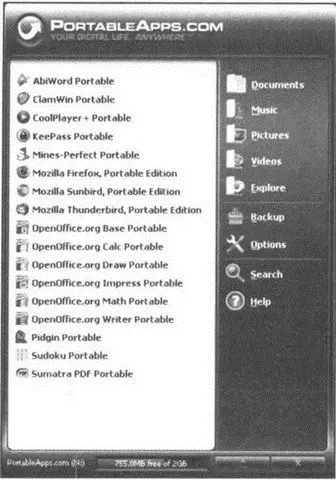
Рис. 9.1. PortableApps Suite
Разработчиками предусмотрено три варианта поставки PortableApps:
• PortableApps Platform Only— минимальная поставка, содержащая по сути одну лишь оболочку, позволяющую запускать какие-либо портативные программы. При этом сами программы и их появление в меню оболочки вам нужно будет настроить самим. О том, как это сделать, будет сказано чуть ниже.
• PortableApps Suite Light— в данную комплектацию, помимо оболочки, входит базовый комплект портативных программ, что называется «на все случаи жизни»: программа для работы в Интернете (браузер) Mozilla Firefox Portable, программа для работы с электронной почтой — Mozilla Thunderbird Portable, интернет-пейджер Pidgin Portable, органайзер/календарь Mozilla Sunbird Portable, антивирус ClamWin Portable, текстовый редактор AbiWord Portable, плеер Cool Player Portable, программа для просмотра PDF — Sumatra PDF Portable, игры Sudoku и Сапер. Этот вариант ориентирован на флешки не менее 256 Мб.
• PortableApps Suite Standard— данный вариант PortableApps является наиболее полным и предназначен для флешек от 512 Мб. Его состав полностью повторяет состав PortableApps Suite Light, только вместо текстового редактора AbiWord в него входит полноценный офисный пакет OpenOffice Portable, представляющий собой весьма достойную альтернативу Microsoft Office 2007.
Все данные версии вы можете найти либо на диске, прилагаемом к книге, либо на сайте http://portableapps.com/download в Интернете. Чтобы установить тот или иной вариант, подключите флешку к USB-порту компьютера, запустите установочный файл PortableApps и следуйте указаниям установщика. Ничего сложного в процессе установки нет, просто вам нужно будет указать, куда на флеш-диске вы хотите установить пакет. Рекомендуется ставить его в корневой каталог flash-диска.
После установки PortableApps на флешку каждый раз при вставке флешки в USB-порт компьютера оболочка будет автоматически пытаться загрузиться (если у вас не отключена возможность автозапуска). Кроме того, запустить оболочку PortableApps можно, выполнив двойной щелчок по файлу Start PortableApps в корне флешки.
В результате вы у себя на экране монитора увидите небольшое аккуратное меню, в котором отображены значки установленных на флешке программ. Кроме того, в правой части отображен список папок, в которые можно быстро перейти и в которых рекомендуется хранить файлы соответствующего типа:
• Documents (Документы);
• Music (Музыка);
• Pictures (Изображения);
• Video (Видео);
• Explorer (Проводник);
• Backup (Резервное копирование).
После того как выберете ту или иную программу (перейдете в одну из предусмотренных папок), меню PortableApps автоматически сворачивается. Чтобы оно предстало перед вами вновь — щелкните левой кнопкой мыши по его значку в области уведомлений панели задач (рядом с часами).
По умолчанию в оболочке PortableApps будут доступны только программы, входящие в выбранную поставку PortableApps. Однако вы можете добавить свои программы в оболочку, проделав следующую последовательность действий:
• На свой флешке перейдите в папку PortableApps и создайте в ней новую папку, например под названием ++Moi_programmi++(название может быть произвольным, да и папок может быть несколько).
• Скопируйте в эту папку все приложения, которые бы вы также хотели иметь на флешке и запускать их из меню оболочки PortableApps
• В меню оболочки PortableApps выберите Options→Refresh Apps Icon. В результате список программ в меню PortableApps будет обновлен и в нем должны появиться новые программы.
Чтобы удалить какую-либо из программ, достаточно просто стереть ее папку (или файл) с флешки и опять же обновить меню, выбрав в оболочке PortableApps команду Options→Refresh Apps Icon.
9.2. OpenOffice Portable — весь Microsoft Office 2007 у вас в кармане
Офисный пакет Open Office является бесплатной альтернативой Microsoft Office 2003/2007. Несмотря на то, что программный пакет является бесплатным, он во многом не уступает платному Microsoft Office 2003/2007, существует уже больше десятка лет и представляет собой достаточно развитый, удобный и стабильный программный продукт. Кстати говоря, этот пакет позволяет работать с майкрософтовскими форматами (вордовскими текстовыми файлами, экселевскими таблицами и т.д.), благодаря чему обеспечивается максимальная совместимость и удобство.
Читать дальше